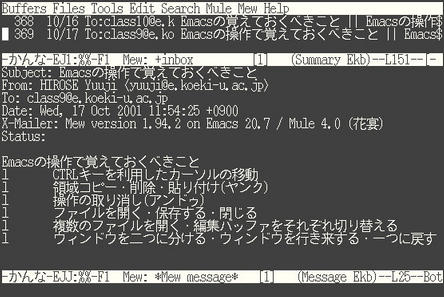Emacsの使い方(概略)
表記
キーボードからの入力は次のように表記する(xは任意の文字に置き換えられる)。
用語
説明に出て来る重要な用語の意味は以下の通り。
- バッファ
Emacsで編集するために見えている画面(の中味)のこと。普通はファイ
ルの中味そのもの(のコピー)が見える。Emacs起動直後に見えているバッ
ファは scratch buffer といい、どのファイルにも結びつけられていない。
- ウィンドウ
見えているバッファ全体を囲う範囲のこと。Emacs全体の画面を複数の
ウィンドウに分割して使うことができる。たとえばtrrの練習中は6個のウィ
ンドウに分割されている。
- ポイント
文字を打つと文字の入る場所をポイントという。
Emacsの起動と終了
(royにログインし)コマンドラインから以下のように起動する。
emacs -nw [Enter]
Emacsを終了するには
C-x C-c
をタイプする。
コマンドの中止
C-g(Control+G)で入力中のコマンドなどを全て中止できる。
キーを押していて訳が分からなくなったら、取り敢えず C-g
を押してみると良い。
を忘れないこと
ファイルを開く/保存する/切り替える/閉じる
- ファイルを開く(find-file) - C-x C-f
C-x C-f を押すと
Find file: ~/ のように出てくるので編集したいファ
イル名を入力して[Enter]で確定する。既に存在するファイル名
を入力するときは、ファイル名を途中まで入れてSPCやTabキーを押すと
残りの部分が補完される。
- バッファをファイルに保存する(save-buffer)
- C-x C-s
ファイル(の化身であるバッファ)を編集して修正が加えられると、
Emacsの画面の下側にあるモードラインに米印(**)が現れる。
![[-----E:** emacs.html [1] (yahtml Ekb)-----------]](modeline.jpg)
修正フラグ(**印)の出ている状態で C-x C-s を
押すとディスク上にあるファイルに、バッファを保存する。**印を残した
ままEmacsを終了すると、編集した成果が台無しになるので注意すること。
- ファイル名を変えて保存 - C-x C-w
ファイル名を間違えて開いたときや
似た内容のファイルを作るときなどに使うと便利。
- バッファを切り替える(switch-to-buffer) - C-x b
複数のファイルを開いているとき、他のバッファに切り替えるときは
C-x b を押す。ミニバッファに
Switch to buffer: (default memo)
のように出てくるので、切り替えたいバッファ名(ファイル名)を入力して
[Enter]で確定する。"default"
の直後に表示されているバッファ名に切り替えたいときは
[Enter] だけを押せばよい。
- バッファを破棄する(kill-buffer) - C-x k
現在編集しているバッファを閉じるときは
C-x kを押す。
Kill buffer: (default memo)
のように出るのでそのまま[Enter]を押す。
文字の削除/複写
単純削除
- 後方文字削除(backward-delete-char) - DEL
(または BS)
カーソルの直前にある文字を削除する。
- 文字削除(delete-char) - C-d
カーソルの上にある文字を削除する。
まとまった削除
- 単語削除(kill-word) - M-d
- 後方単語削除(backward-kill-word) - M-DEL
- 行削除(kill-line) - C-k
1行分まとめて削除するには C-a で行頭移動し
C-k すると効率的。
ポイントの移動
文字単位の移動
| | | | C-p | |
| | |
| | | | ↑ | |
| | |
| C-a | M-b | C-b |
| | |
C-f | M-f | C-e |
| 行頭 | 1単語戻る | 1文字戻る | | ・ |
→ |
1文字進む | 1単語進む | 行末 |
| | | | ↓ | |
| | |
| | | | C-n | |
| | |
大きな移動
- バッファの先頭へ(beginning-of-buffer) - M-<
- バッファの末尾へ(end-of-buffer) - M->
- 1画面進む(scroll-up) - C-v
- 1画面戻る(scroll-down) - M-v
検索移動
マーク
Emacsでは、M-< や M-> で先頭/末尾に移動し
たときや、C-s、C-r で検索移動したときには、移動する直前の
ポイント位置が自動的にマークされる。
領域削除/コピー/ヤンク
C-SPCでマークした位置からポイント位置までを領域とみなし
- 領域をカット - C-w
- 領域をコピー - M-w
- ヤンク(貼り付け) - C-y
ウィンドウの分割
Emacsの編集画面は二つ以上に分割できる。たとえば、Mewでメイルを読んで
いるときは
のように、上の方にメイルの番号とサブジェクト一覧、下の方に選択してい
るメッセージ本文が出ている。分割しているそれぞれの領域を「ウィンドウ」という。編集操作対象となるのは、カーソルが
含まれている1つである。次のキー操作でウィンドウを行き来したりできる。
その他
その他の良く使う機能をまとめた。
- 外部ファイルの挿入
(insert-file) - C-x i
別ファイルの内容を、現在のカーソル位置(ポイント)に挿入する。
- 操作の取消(アンドゥ) - C-/
(またはC-x u)
直前に行なった編集操作を取り消す。
- Emacsの一時休止 - C-z
(emacs -nwで起動しているときのみ有効)
Emacsを一時停止してコマンドラインに抜ける。
元のEmacsに戻るときはプロンプトで fg
コマンドを入力する(C-z で抜けていることを忘れないこと!)。
停止中のEmacsがあるか確認するには jobs
コマンドをタイプする。
- (Emacsの画面で)C-z をタイプ
→ コマンドラインに抜ける
- (コマンドラインで)
% jobs
停止中のジョブ一覧
- (コマンドラインで)
% fg
Emacsに戻る
情報リテラシー
![[-----E:** emacs.html [1] (yahtml Ekb)-----------]](modeline.jpg)